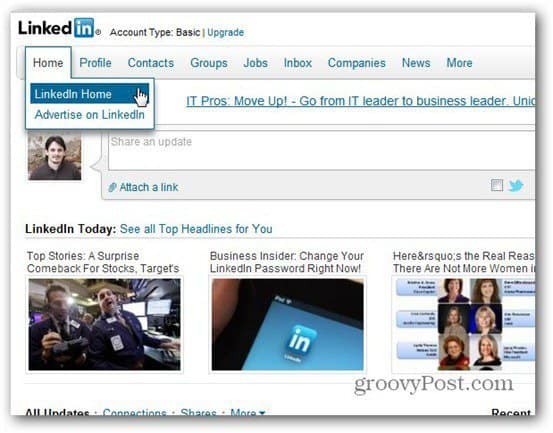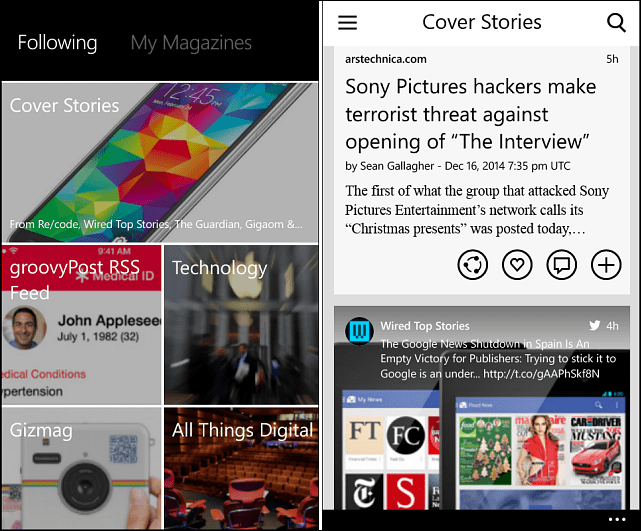Kako udvostručiti ikone na radnoj površini pri postavljanju dva monitora
Microsoft Windows 10 Windows 11 Junak / / May 11, 2023

Zadnje ažurirano dana

Možda ćete htjeti duplicirati ikone radne površine na postavu s dva monitora ako imate dva ili više monitora. Pa evo kako to učiniti.
Pokrećete li Windows 10 ili 11 na dva ili više zaslona? Možda ćete htjeti duplicirati ikone radne površine na postavu s dva monitora. Nažalost, Windows ne zrcali ikone vaše radne površine na zaslonima.
Prednost postavljanja dvostrukog monitora je više prostora na zaslonu za poboljšanu produktivnost, multitasking ili poboljšano igranje. Na primjer, možete otvoriti preglednik na jednom zaslonu i aplikaciju za obradu teksta na drugom.
Omogućuje jednostavno pregledavanje i besprijekornu navigaciju između aplikacija. Bilo da želite obaviti stvari ili imati bolje iskustvo igranja, evo kako duplicirati ikone radne površine na dva zaslona.
Dvostruke ikone na radnoj površini pri postavljanju dva monitora
Kada ti izradite postavku dvostrukog monitora, Windows ne prikazuje automatski ikone radne površine na svakom monitoru. Umjesto toga, stavit će ih na vaš primarni zaslon. Ali njihovo umnožavanje moguće je pomoću postavki prikaza s kopiranjem i lijepljenjem.
Bilješka: Ove snimke zaslona su iz sustava Windows 11, ali koraci će raditi i na vašem računalu sa sustavom Windows 10.
Za dupliciranje ikona radne površine na dva monitora:
- Provjerite jesu li monitori ispravno spojeni na vaše računalo.
- Proširite zaslone otvaranjem Postavke > Sustav > Zaslon i odabiranje Proširite zaslone iz padajućeg izbornika.
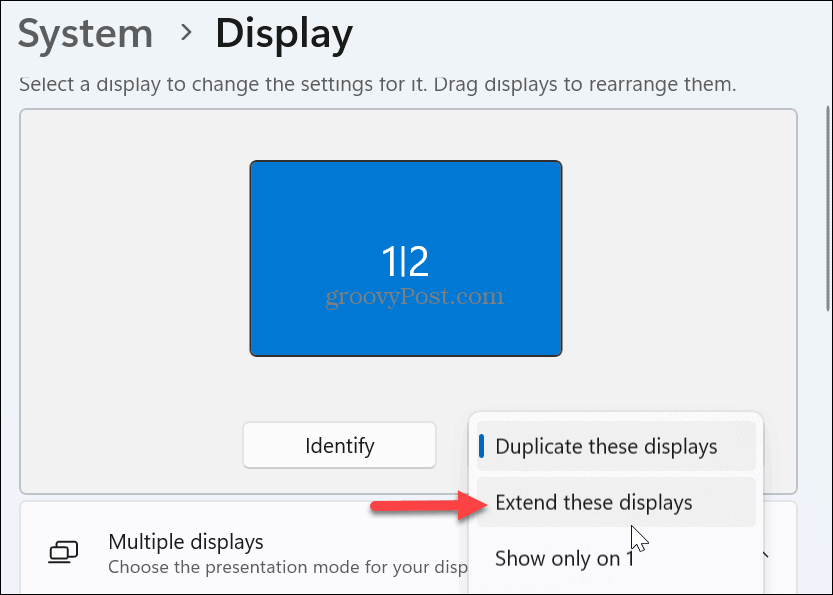
- Identificirajte primarni monitor pomoću ikona na radnoj površini klikom na Identificirati dugme.
Bilješka: Možete kliknuti i povući zaslone kako biste promijenili redoslijed.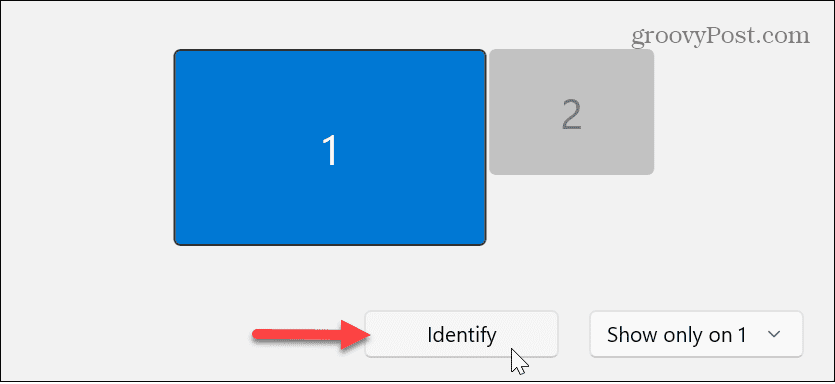
- Proširite Više prikaza opciju iz izbornika i odaberite Neka ovo bude moj glavni zaslon postavljanje.
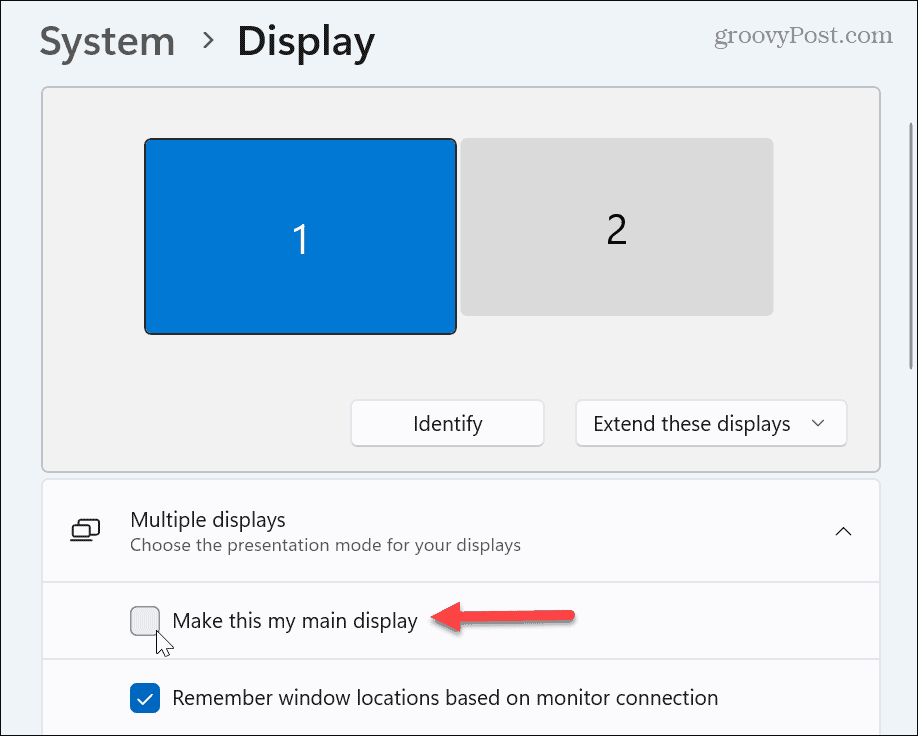
- Pritisnite Ctrl + A za odabir svih ikona na primarnoj radnoj površini. Alternativno, možete označiti samo ikone koje želite duplicirati ako ih ne želite sve. Držite Ctrl i označite one koje želite kopirati.
- Desnom tipkom miša kliknite označene ikone i odaberite Kopirati iz kontekstnog izbornika.
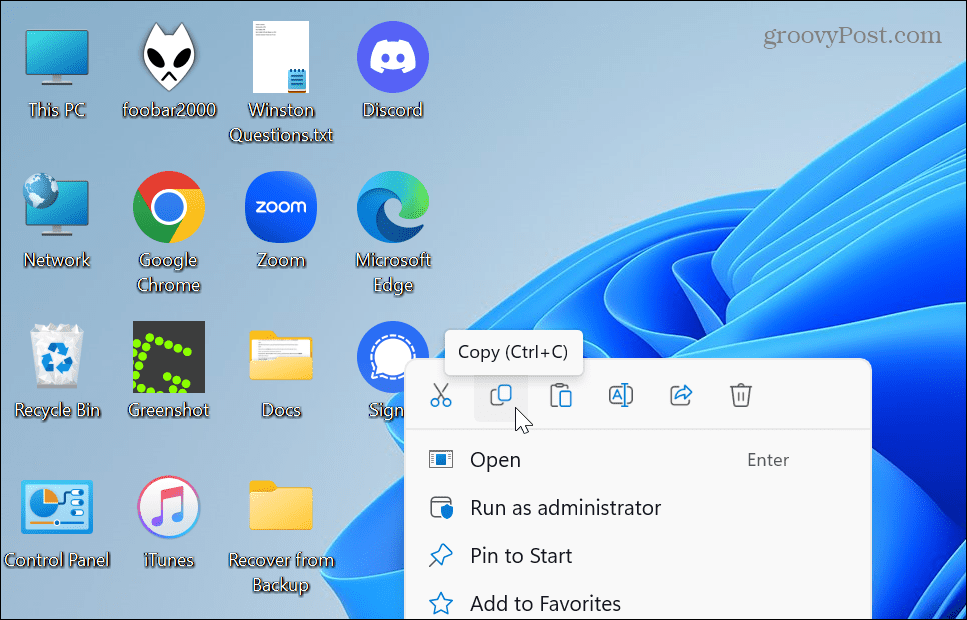
- Nakon što se ikone kopiraju u međuspremnik, desnom tipkom miša kliknite radnu površinu i odaberite Zalijepiti iz izbornika.
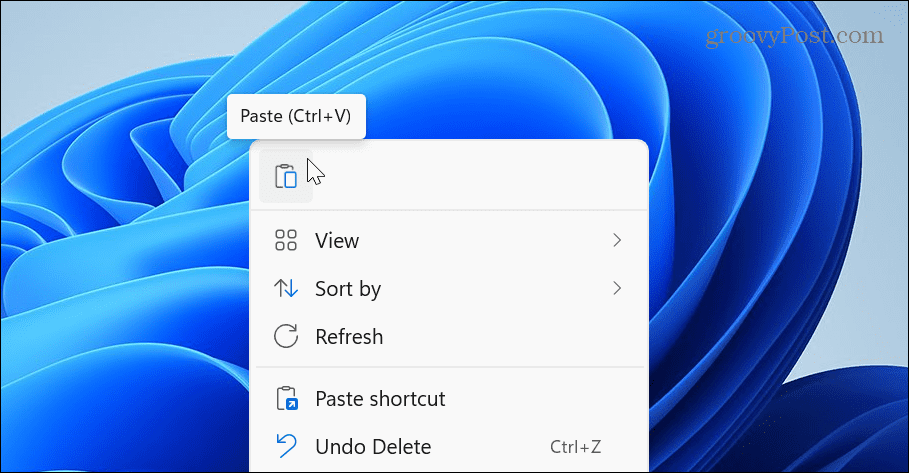
- Kopije ikona vaše radne površine prikazat će se na vašem primarnom monitoru.
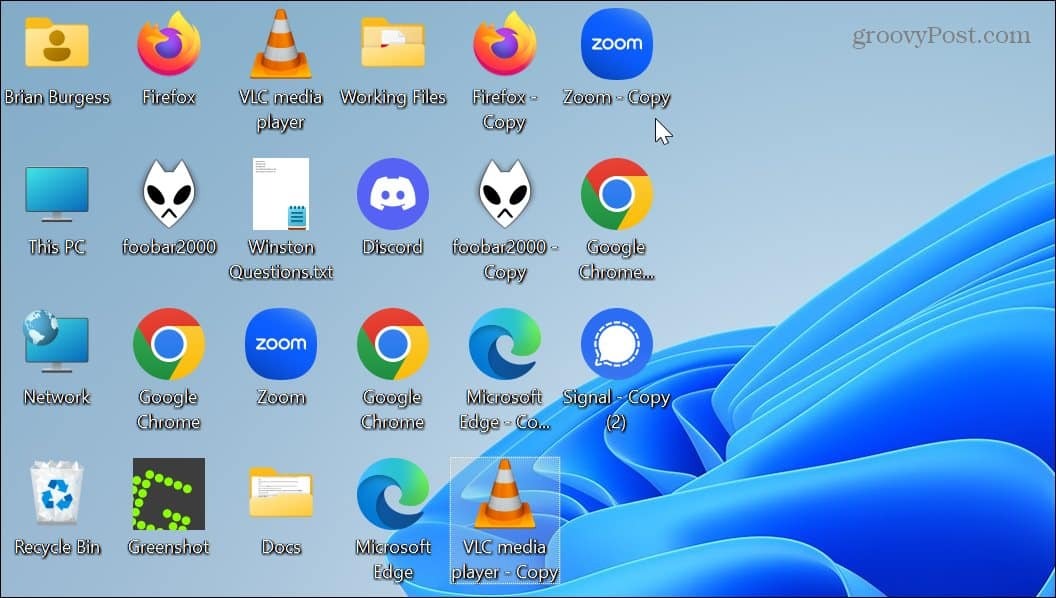
- Odaberite ih sve i povucite ih na svoj drugi monitor za dupliciranje.

Ako imate više od dva monitora, ponovite postupak za svaki monitor na kojem želite da se pojave ikone na radnoj površini. Također je vrijedno spomenuti da ovo radi sa svim datotekama ili prečacima datoteka koje imate na radnoj površini.
Možda ćete htjeti preimenovati ikone kako biste uklonili "Kopiraj" iz naziva kada završite. Kada pokrenete aplikaciju s drugog monitora, ona će se prvo prikazati na primarnom monitoru. Međutim, možete premjestiti aplikaciju na drugi monitor, a Windows će zapamtiti njezin položaj sljedeći put kada se pokrene.
Ako se predomislite i želite ukloniti ikone s drugih zaslona, promjene se mogu poništiti brisanjem ikona.
Korištenje više monitora u sustavu Windows
Dupliciranje ikona na radnoj površini na oba monitora je jednostavno, ali pomalo zamorno. Ali kada to obavite, imat ćete brzi pristup svojim aplikacijama, datotekama i mapama s oba zaslona.
Trenutačno su postavljanja više monitora češća, a Windows ima još toga da vam pomogne da izvučete najviše iz njih. Tako, na primjer, možete postaviti različite pozadine za konfiguraciju dva monitora ili naučite o korištenju tri monitora s vašim računalom.
Bez obzira na broj monitora, postizanje najboljeg prikaza je bitno. Dakle, provjerite kako prilagoditi postavke skale prikaza na Windows 11 ili ako ste koder ili igrač, saznajte više o tome rotiranje zaslona u sustavu Windows. Osim toga, možda ćete trebati omogućiti dinamičku brzinu osvježavanja ako imate vrhunsku gaming opremu.
Također je važno znati kako promijeniti brzina osvježavanja na Windows 11. Još niste na Windows 11? Bez brige; također možete prilagoditi brzina osvježavanja na Windows 10.
Kako pronaći ključ proizvoda za Windows 11
Ako trebate prenijeti ključ proizvoda za Windows 11 ili vam je samo potreban za čistu instalaciju OS-a,...